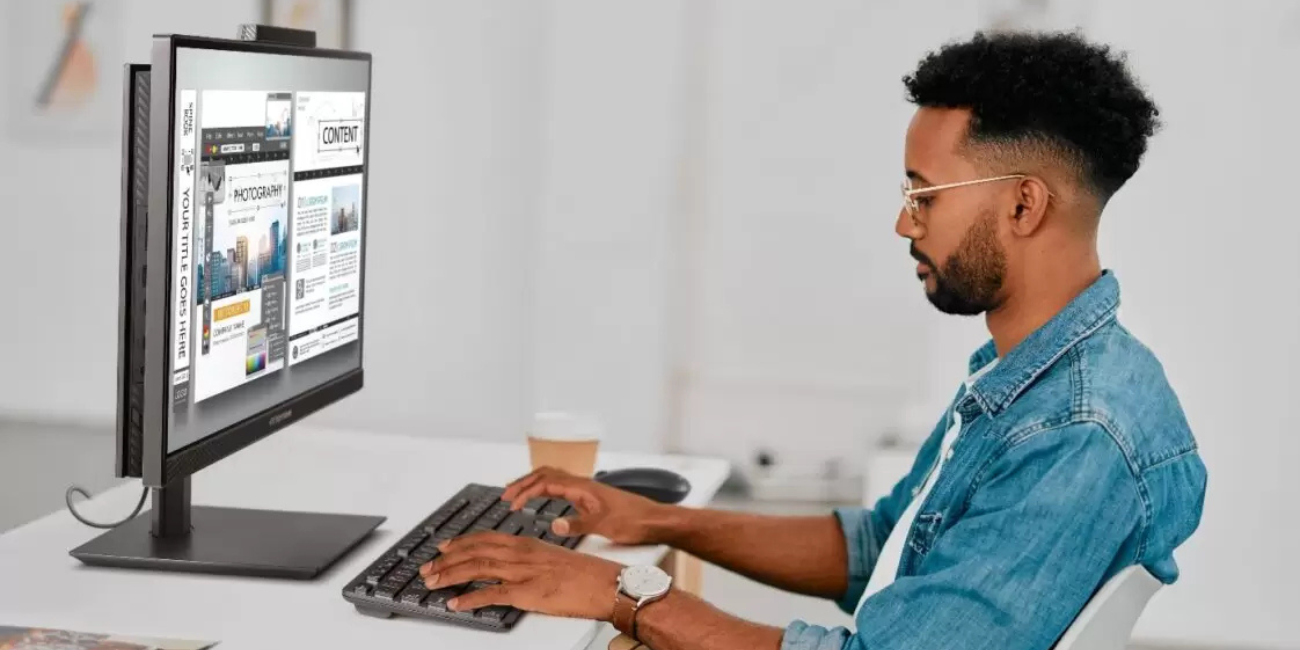Cara Membagi Layar Monitor Menjadi 2 di Windows 11, Cocok Buat yang Multitasking
DB KLIK - Membagi layar monitor menjadi dua bisa menjadi salah satu solusi bagi kamu yang ingin multitasking dengan meningkatkan efektivitas bekerja secara bersamaan. Maka hal itu cara membagi layar menitor menjadi 2 menjadi penting untuk diketahui. Melalui metode ini, kamu dapat menjalankan dua jendela aktif dalam satu waktu.
Membagi layar monitor menjadi dua pun fitur yang menyertakan teknik tampilan dalam grafik komputer yang terdiri dari membagi grafik atau teks menjadi bagian-bagian yang berdekatan.
Fitur membagai layar atau split screen di Windows ini memungkinkan pengguna membagi dua atau empat bidang sesuai kebutuhan. Sayangnya, fitur Windows ini terbilang tersembunyi.
Maka hal itu artikel ini akan mengulas tentang cara membagi layar monitor menjadi 2 di windows 11. Simak selengkapnya di bawah ini melansir dari Techradar :
Fitur Snap Layout
Fitur Snap Layouts pada Windows 11 memungkinkan pengguna untuk mengatur posisi pada deretan aplikasi yang sedang dibuka. Sehingga tampilan layar pengguna bisa lebih rapi dan fleksibel.
Berikut cara membagi layar laptop menjadi 2 di Windows 11 dengan fitur Snap Layout:
Pertama-tama aktifkan fitur Snap Windows terlebih dahulu dengan panduan sebagai berikut:
Buka "Settings"
Klik "System"
Klik "Multi-tasking"
Klik "Snap Windows"
Geser toggle ke arah on
Selanjutnya, pengguna bisa dengan mudah membagi layar laptop menjadi dua. Berikut caranya:
Buka satu jendela aplikasi
Arahkan kursor ke ikon minimize dan maximize jendela
Pengguna akan melihat empat mode split screen. Pertama, mode split screen dua jendela sama besar. Kedua, mode split screen dengan satu jendela lebih besar dibanding satu jendela lainnya. Ketiga, mode split screen tiga jendela. Keempat, mode split screem empat jendela.
Karena pengguna ingin membagi jendela menjadi dua saja, pilih mode split screen 1 atau 2 sesuai preferensi pengguna.
Nantinya, jendela untama akan otomatis mengecil menjadi setengah layar dan bergeser ke samping kanan/kiri layar.
Selanjutnya, pengguna tinggal membuka satu aplikasi lagi yang ingin dijalankan bersamaan.
Voila, pengguna bisa menggunakan laptop dengan dua jendela yang berjalan bersamaan.
Baca Juga : Mengenal TN, VA, IPS Pada Panel Layar Monitor, Cek Perbedaan dan Keunggulannya
Tombol Windows + panah ke kiri/kanan
Windows 11 juga memiliki shortcut (kombinasi tombol keyboard) untuk memudahkan pengguna membagi layar laptop menjadi dua. Pengguna hanya perlu menekan tombol Windows + tombol panah ke kiri/kanan untuk mendapatkan layar split screen.
Setelah itu, jendela aplikasi akan otomatis mengecil menjadi setengah layar dan bergeser ke samping kanan/kiri layar. Pengguna tinggal membuka satu jendela aplikasi lain yang ingin dijalankan secara bersamaan.
Menarik layar jendela
Kamu juga dapat menarik jendela aktif ke sisi kanan atau sisi kiri untuk membagi layar menjadi dua bagian yang sama. Jendela aktif tersebut akan memosisikan tampilannya secara otomatis. Berikut langkah-langkahnya.
Tarik jendela aktif pada layar ke arah kanan atau kiri layar
Tampilan jendela yang aktif secara otomatis akan berukuran setengah layar.
Tak lama kemudian, akan muncul keluku (thumbnail) di bagian layar yang kosong.
Klik keluku tersebut, maka dua jendela aktif tersebut akan terbagi menjadi dua bagian berukuran sama besar.
Selesai.
Kini saatnya kamu mencoba sendiri dengan mengikuti cara membagi dua layar monitor seperti ulasan diatas. Selain itu pastikan kamu membeli monitor dengan kualitas terbaik salah satunya adalah monitor dari DB Klik. Dengan menggunakan bahan berkualitas terbaik dan fitur unggulan, membuat pemakaian lebih nyaman. Kalian dapat membeli monitor ini langsung melalui website DB Klik atau langsung ke offline store toko monitor DB KLIK, kalian juga bisa langsung membelinya melalui tautan ini.
Rekomendasi monitor yang bisa menjadi referensi kamu adalah monitor LG 24MK430H yang saat ini tersedia di DB Klik. Monitor LG 24MK430H hadir dengan panel IPS dengan resolusi yang luar biasa. Mengusung resolusi 1920x1080 piksel, 1080p video, rasio 16:9 dan rasio kontras warna 1000:1. Artinya, monitor ini bisa menyajikan layar dengan kualitas terbaik, tentunya dengan pewarnaan yang proporsional, akurat dan natural.
Belum lagi teknologi AMD FreeSync serta Dynamic Fresh Rate 75 Hz, yang bisa menghilangkan gambar pecah dan membuat gerakan dalam game terasa smooth. Ada juga teknologi Mode Dynamic Action Sync, yang bisa meminimalisir terjadinya lag secara optimal. Pengguna bisa memodifikasi pengaturan yang ada dengan mudah berkat control OSD, sehingga mereka bisa mendapatkan set up yang diinginkan.
Baca Juga : 7 Cara Meningkatkan Performa Layar Monitor Gaming, Cukup Lakukan Ini
KESIMPULAN
Itulah tiga cara membagi layar monitor menjadi 2 yang bisa kamu coba di Windows 11. Membagi layar monitor menjadi dua pun fitur yang menyertakan teknik tampilan dalam grafik komputer yang terdiri dari membagi grafik atau teks menjadi bagian-bagian yang berdekatan. Dengan menerapkan salah satu cara di atas, kamu bisa meningkatkan efektivitas pekerjaan secara multitasking menggunakan monitor.
DB Klik - Toko Komputer Surabaya yang terpercaya di Indonesia. Menjual berbagai macam kebutuhan elektronik yang lengkap seperti laptop, gadget, gaming, lifestyle, dan aksesoris. Belanja kebutuhan elektronik yang lengkap dan hemat langsung melalui Website DB Klik, Dijamin Berkualitas.